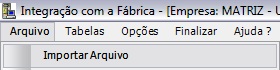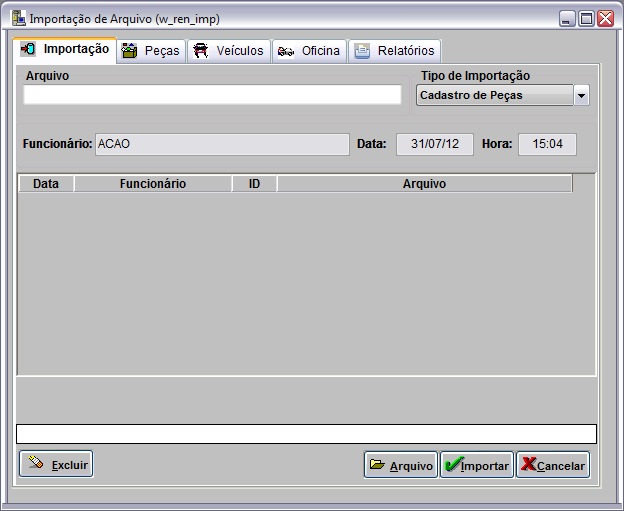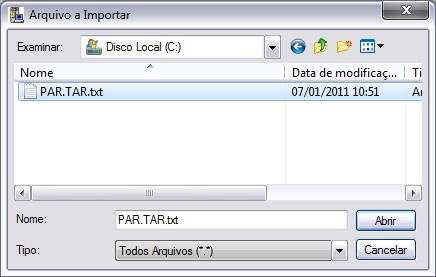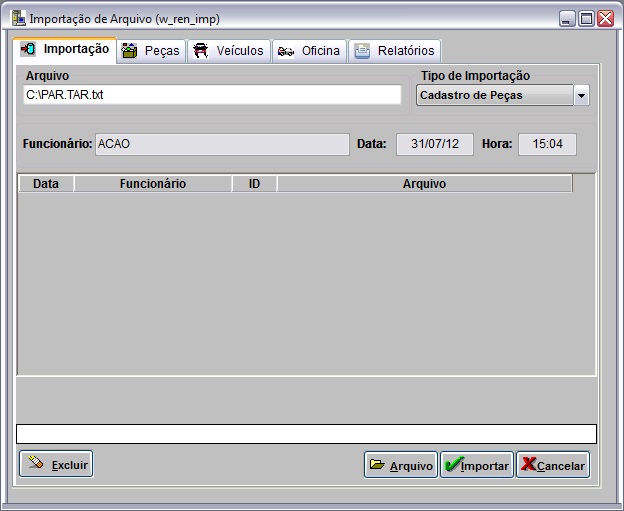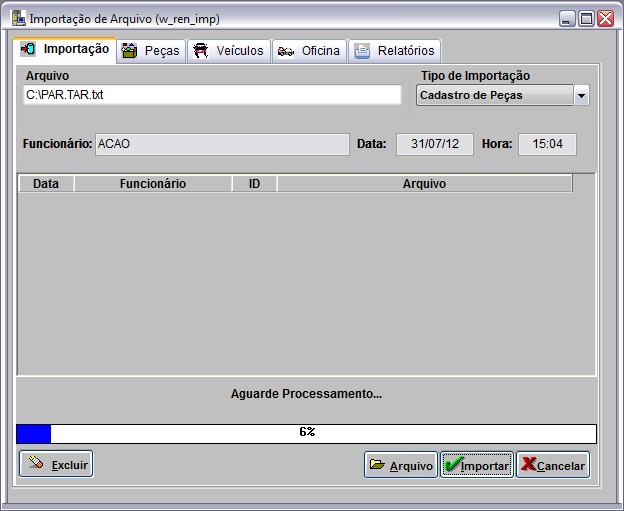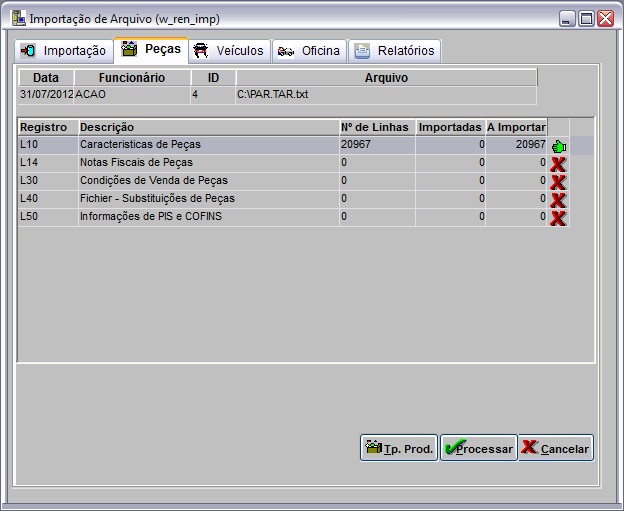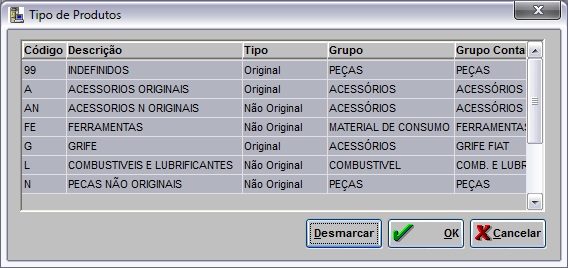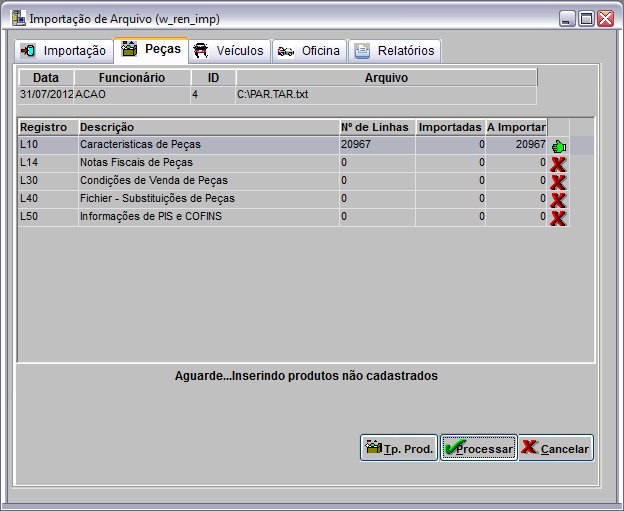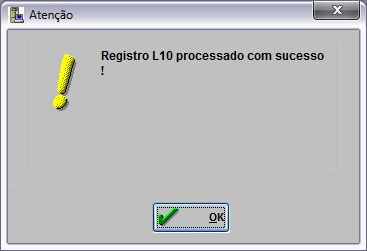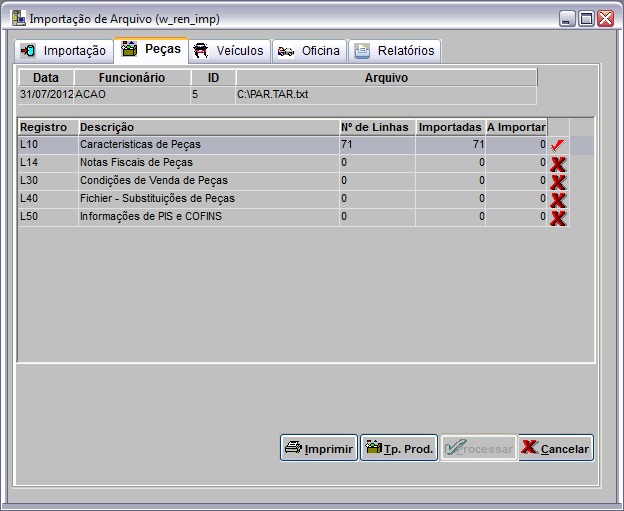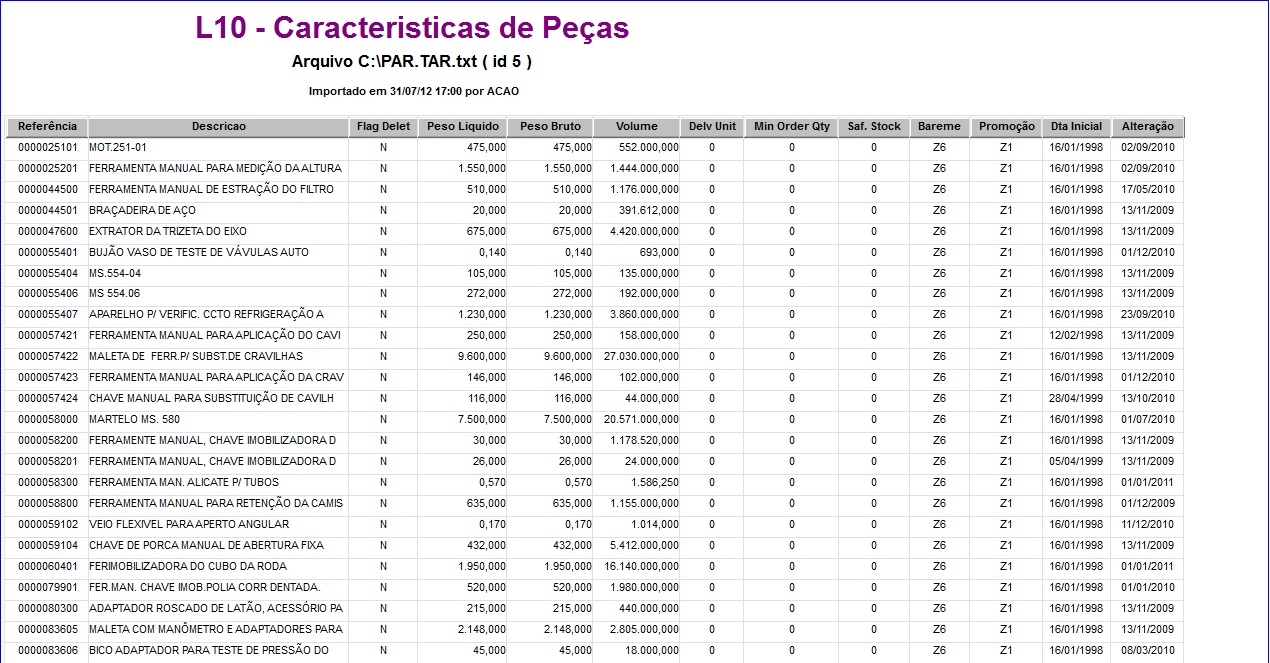De Dealernet Wiki | Portal de SoluÓÐo, Notas TÕcnicas, Vers¾es e Treinamentos da AÓÐo InformÃtica
(Criou pûÀgina com '<p align="center">'''MûDULO INTEGRAûûO FûBRICA'''</p> <p align="justify">O Cadastro de PeûÏas Renault ûˋ realizado atravûˋs da importaûÏûÈo de arquivos que cadastram/atualiãÎ') |
|||
| Linha 7: | Linha 7: | ||
'''1.''' No menu principal ir '''Arquivo''' e '''Importar Arquivo'''; | '''1.''' No menu principal ir '''Arquivo''' e '''Importar Arquivo'''; | ||
| - | [[Arquivo: | + | [[Arquivo:Impcadpecrenault1.jpg]] |
'''2.''' Na janela ''ImportaûÏûÈo de Arquivo'', marque a opûÏûÈo '''Cadastro de PeûÏas'''; | '''2.''' Na janela ''ImportaûÏûÈo de Arquivo'', marque a opûÏûÈo '''Cadastro de PeûÏas'''; | ||
| - | |||
| - | |||
'''3.''' Informe '''Diretû°rio''' e '''Nome do Arquivo''' ou clique '''Arquivo''' para selecionûÀ-lo; | '''3.''' Informe '''Diretû°rio''' e '''Nome do Arquivo''' ou clique '''Arquivo''' para selecionûÀ-lo; | ||
| - | + | ||
| + | [[Arquivo:Impcadpecrenault2.jpg]] | ||
| + | |||
'''4.''' Selecione arquivo no diretû°rio onde foi salvo e clique '''Abrir'''; | '''4.''' Selecione arquivo no diretû°rio onde foi salvo e clique '''Abrir'''; | ||
| - | [[Arquivo: | + | [[Arquivo:Impcadpecrenault3.jpg]] |
'''5.''' Apû°s selecionar o arquivo clique '''Importar'''; | '''5.''' Apû°s selecionar o arquivo clique '''Importar'''; | ||
| - | [[Arquivo: | + | [[Arquivo:Impcadpecrenault4.jpg]] |
'''6.''' Processando importaûÏûÈo; | '''6.''' Processando importaûÏûÈo; | ||
| - | [[Arquivo: | + | [[Arquivo:Impcadpecrenault5.jpg]] |
| - | '''7.''' | + | '''7.''' Arquivo processado, clique '''OK'''. Ir û aba '''PeûÏas''' para registrar dados do arquivo importado no sistema; |
| - | [[Arquivo: | + | [[Arquivo:Impcadpecrenault9.jpg]] |
| - | + | ||
| - | + | ||
| - | + | ||
| - | + | ||
| - | ''' | + | <p align="justify">'''8.''' Na aba ''PeûÏas'', responsûÀvel por mostrar a quantidade de itens a importar no campo '''CaracterûÙsticas de PeûÏas''', clique no botûÈo '''Tp. Prod.''' para selecionar os tipos de produtos;</p> |
| - | + | [[Arquivo:Impcadpecrenault6.jpg]] | |
| - | + | ||
| - | [[Arquivo: | + | '''9.''' Selecione o(s) tipo(s) de produto(s) a ser(em) importado(s). Clique '''OK'''; |
| + | |||
| + | [[Arquivo:Impcadpecrenault7.jpg]] | ||
| + | |||
| + | '''10.''' Selecione o registro '''L10''' e clique em '''Processar'''; | ||
| - | ''' | + | '''11.''' Processando arquivo; |
| - | + | ||
| - | + | ||
| - | + | [[Arquivo:Impcadpecrenault8.jpg]] | |
| - | + | '''12.''' As caracterûÙsticas das peûÏas sûÈo atualizadas. Clique '''OK'''; | |
| - | + | [[Arquivo:Impcadpecrenault10.jpg]] | |
| - | '''13.''' Para visualizar itens importados, clique | + | '''13.''' ImportaûÏûÈo concluûÙda ([[Arquivo:Importacao3.jpg]]). A quantidade de registros processados ûˋ indicada no campo ''Importadas''; |
| - | + | ||
| - | [[Arquivo: | + | '''14.''' Para visualizar itens importados, clique '''Imprimir'''; |
| - | + | ||
| - | ''' | + | [[Arquivo:Impcadpecrenault11.jpg]] |
| + | |||
| + | '''15.''' Em seguida, clique '''Preview'''; | ||
| - | [[Arquivo: | + | [[Arquivo:Impcadpecrenault13.jpg]] |
| - | ''' | + | '''16.''' As informaûÏûçes sobre peûÏas sûÈo visualizados na tela. Para imprimir, clique '''Imprimir'''. |
| - | [[Arquivo: | + | [[Arquivo:Impcadpecrenault12.jpg]] |
EdiûÏûÈo atual tal como 16h24min de 4 de dezembro de 2013
MûDULO INTEGRAûûO FûBRICA
O Cadastro de PeûÏas Renault ûˋ realizado atravûˋs da importaûÏûÈo de arquivos que cadastram/atualizam a descriûÏûÈo, referûˆncia, peso, volume, promoûÏûÈo, preûÏo, histû°rico de preûÏo, classificaûÏûÈo fiscal, peûÏas monofûÀsicas, percentual de PIS/COFINS e mudanûÏa de referûˆncia da peûÏa. Estas informaûÏûçes importadas sûÈo incluûÙdas no Cadastro de Materiais, mû°dulo Estoque de PeûÏas.
O registro L10 contûˋm informaûÏûçes sobre a especialidade da peûÏa (referûˆncia, descriûÏûÈo, peso bruto, peso lûÙquido, volume, promoûÏûÈo, etc.) que serûÀ cadastrada/alterada no sistema. Ao importar o arquivo, os dados sûÈo atualizados e se peûÏa nûÈo estiver cadastrada, ûˋ incluûÙda automaticamente.?
1. No menu principal ir Arquivo e Importar Arquivo;
2. Na janela ImportaûÏûÈo de Arquivo, marque a opûÏûÈo Cadastro de PeûÏas;
3. Informe Diretû°rio e Nome do Arquivo ou clique Arquivo para selecionûÀ-lo;
4. Selecione arquivo no diretû°rio onde foi salvo e clique Abrir;
5. Apû°s selecionar o arquivo clique Importar;
6. Processando importaûÏûÈo;
7. Arquivo processado, clique OK. Ir û aba PeûÏas para registrar dados do arquivo importado no sistema;
8. Na aba PeûÏas, responsûÀvel por mostrar a quantidade de itens a importar no campo CaracterûÙsticas de PeûÏas, clique no botûÈo Tp. Prod. para selecionar os tipos de produtos;
9. Selecione o(s) tipo(s) de produto(s) a ser(em) importado(s). Clique OK;
10. Selecione o registro L10 e clique em Processar;
11. Processando arquivo;
12. As caracterûÙsticas das peûÏas sûÈo atualizadas. Clique OK;
13. ImportaûÏûÈo concluûÙda (![]() ). A quantidade de registros processados ûˋ indicada no campo Importadas;
). A quantidade de registros processados ûˋ indicada no campo Importadas;
14. Para visualizar itens importados, clique Imprimir;
15. Em seguida, clique Preview;
16. As informaûÏûçes sobre peûÏas sûÈo visualizados na tela. Para imprimir, clique Imprimir.